Uno dei vantaggi principali di Khipu è avere alcune altre utili funzioni che trattano i grafici delle funzioni matematiche, oltre alla loro semplice creazione. Le varie azioni dell'applicazione, insieme con altre funzionalità, rendono Khipu più facile da usare.
Le azioni standard Nuovo, Apri, Salva e Salva come consentono agli utenti di lavorare con sessioni differenti e salvare il proprio lavoro in file persistenti (i file .khipu) apribili in un momento successivo. Il file persistente segue il formato di file QJson, che salva le informazioni importanti dalla sessione attiva. Questa informazione include il nome degli spazi, il nome e le equazioni dei grafici aggiunti in ciascuno spazio, l'intervallo del grafico e il loro colore.
In Khipu, ogni spazio ha la sua immagine corrispondente contenente i grafici richiesti dall'utente. L'immagine dello spazio può essere salvata (in un file PNG) nel disco locale utilizzando questa azione.
Con questa azione puoi anche copiare l'immagine dello spazio negli appunti.
L'opzione schermo intero in Khipu permette all'utente di visualizzare solamente lo spazio del grafico. Quando la modalità a schermo intero è attivata, tutte le altre aree e barre degli strumenti non sono visibili.
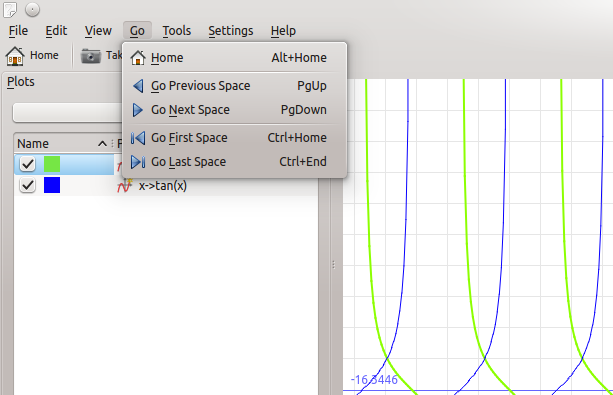
Khipu - Opzioni di navigazione nello spazio
Quando ci si trova in uno spazio (2D o 3D), è possibile passare allo spazio successivo/precedente/primo/ultimo con il clic di un tasto. Le scorciatoie disponibili sono le seguenti:
Navigare allo spazio successivo -> Pag↑
Navigare allo spazio precedente -> Pag↓
Navigare al primo spazio -> Ctrl+↖
Navigare all'ultimo spazio -> Ctrl+Fine
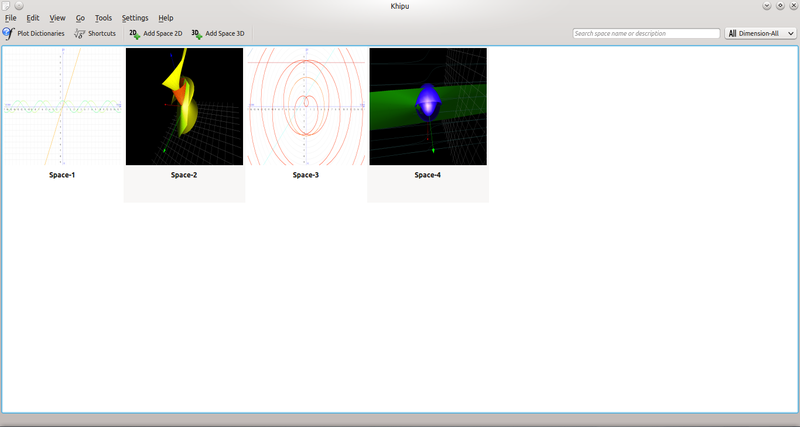
Khipu - Cruscotto principale
Il cruscotto principale di Khipu contiene tutti gli spazi creati dall'utente, con relativi miniatura e nome. In questo modo l'utente è in grado di sapere quale spazio deve modificare o visualizzare i propri grafici.
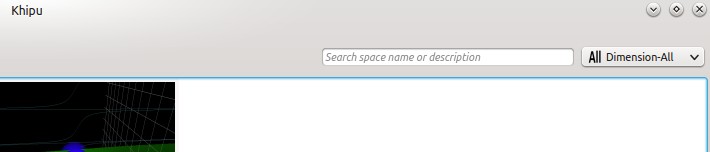
Khipu - Filtraggio dello spazio
La funzione di filtraggio disponibile nel cruscotto permette all'utente di filtrare gli spazi in base al loro titolo e, o in alternativa, descrizione. È possibile filtrare lo spazio in base alla dimensione scelta dall'elenco a tendina presente nell'angolo superiore destro del cruscotto.
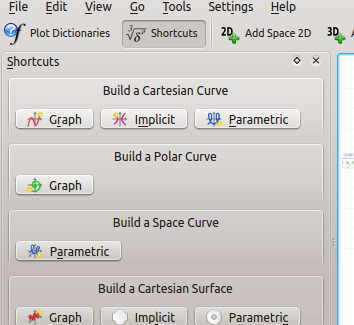
Khipu - Area di aggancio Scorciatoie
Se un utente desidera creare rapidamente un grafico senza preoccuparsi degli spazi, può utilizzare l'area di aggancio delle scorciatoie. Per farlo, basta digitare S e selezionare il tipo di grafico all'interno dell'area di aggancio, quindi premere Invio: fatto.